|
很多朋友都听说在Win11系统里按下快捷键“win+G”就能打开win11自带的录屏工具,方便地录制视频,但是自己按了之后没反应是怎么回事?Win11能录屏吗?Win11自带录屏怎么用不了?今天系统之家小编来给大家介绍一下。 方法一: 1、一般情况下按快捷键“win+g”就可以打开win11自带的录屏工具。 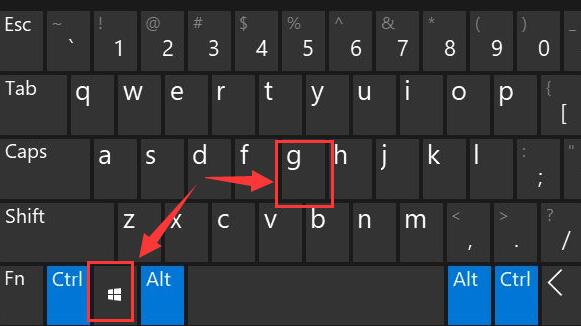 2、打开后,点击上方的捕获按钮,如图所示。  3、接着会在左上角弹出捕获窗口,点击如图所示的按钮就可以开始录屏了。 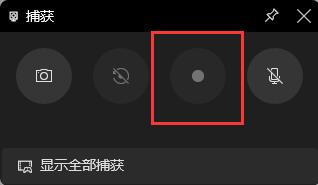 方法二: 1、如果上面的方法没有办法打开录制窗口。 2、可以进入系统设置,然后在左侧边栏中进入“游戏”。  3、在右边进入“屏幕截图”选项。 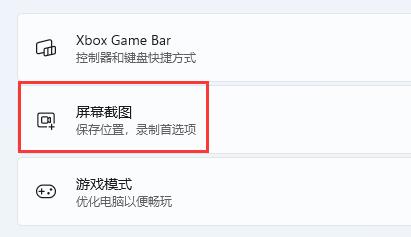 4、在其中就可以开启屏幕录制功能了。 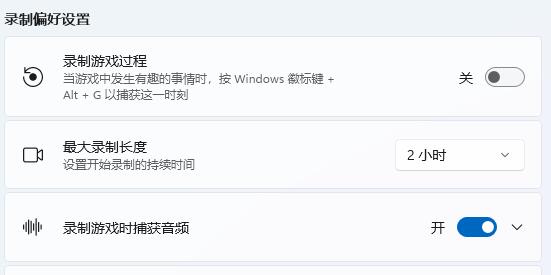 有的朋友没有找到这些选项。 解决方法:请在开始菜单里打开微软应用商店,搜索Xbox Game Bar,点击获取进行下载安装。
安装后就可以正常使用录屏功能了。 这可能是因为用户使用的是精简过的Win11系统,去掉了这个软件,所以需要重新下载安装。 |
顶一下
(0)
0%
踩一下
(0)
0%
------分隔线----------------------------

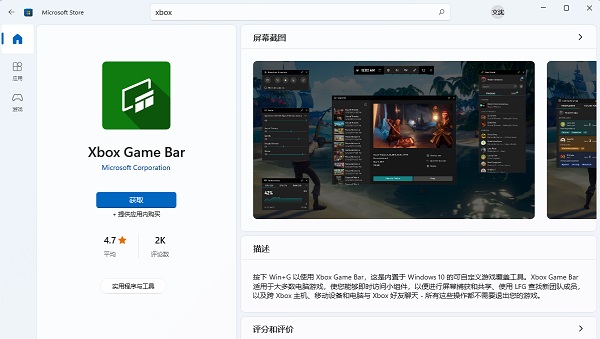
谈谈您对该文章的看